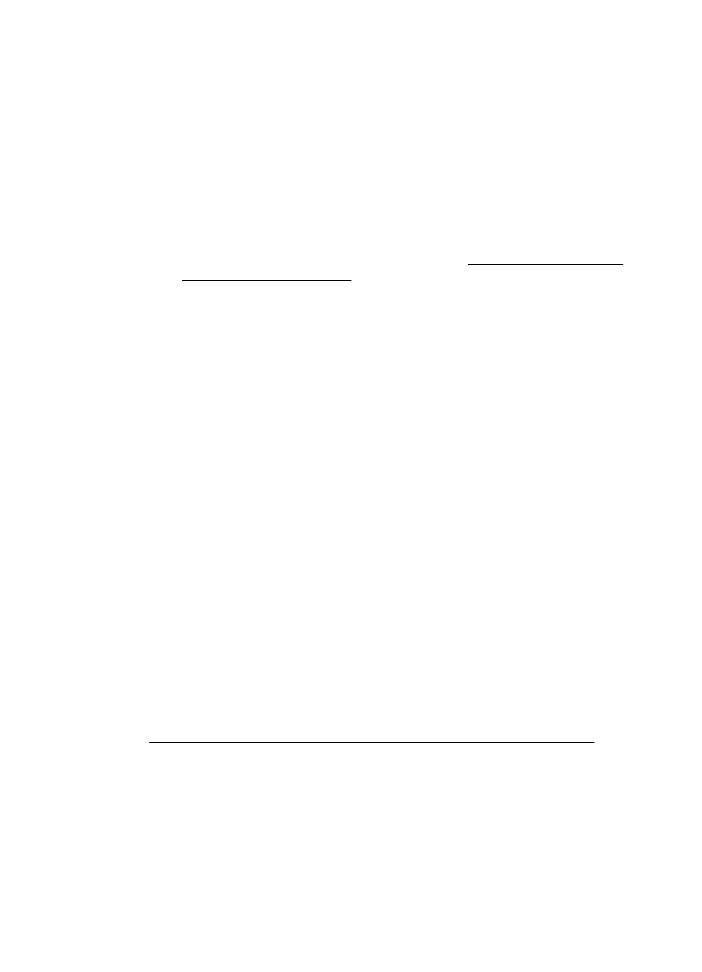
Качеството на сканиране е лошо
Оригиналът е снимка или изображение от второ поколение
Повторно отпечатаните фотографии, като тези във вестниците и списанията, се
отпечатват с малки точки мастило с цел интерпретиране на оригиналната снимка,
което намалява качеството. Тези точки мастило често водят до нежелани шарки,
които могат да се открият при сканиране или отпечатване, или когато
Глава 9
134
Решаване на проблем
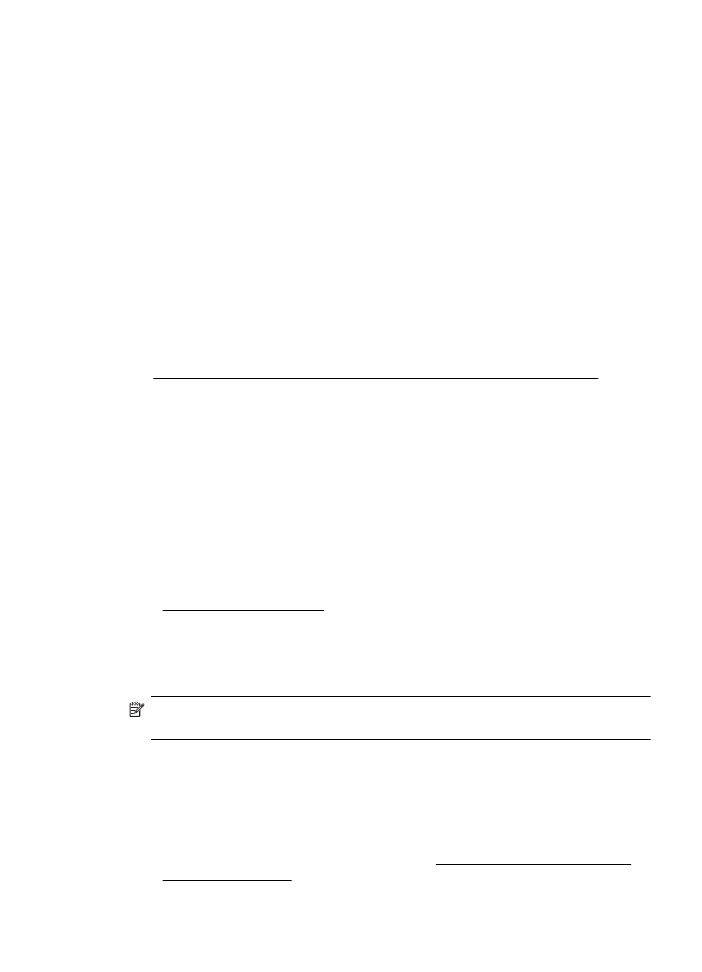
изображението се покаже на екрана. Ако следните предложения не разрешават
проблема, е добре да намерите копие на оригинала с по-добро качество.
◦
За да елиминирате неправилните шарки, опитайте да намалите размера на
изображението след сканиране.
◦
Отпечатайте сканираното изображение, за да видите дали качеството е по-
добро.
◦
Уверете се, че настройките за разделителна способност и цвят са правилни
за този тип задание за сканиране.
◦
За най-добри резултати използвайте стъклото на скенера за сканиране
вместо АПУ.
В сканираното изображение се показва текст или изображения от другата
страна на двустранен оригинал
При двустранните оригинали текстът или изображенията от другата страна на
листа може да се разтекат, ако носителят е твърде тънък или прозрачен.
Сканираното изображение е изкривено (настрани)
Оригиналът вероятно е поставен неправилно. Не забравяйте да използвате
водачите на хартията при поставянето й в АПУ. За допълнителна информация
вж. Поставяне на оригинали в автоматичното подаващо устройство (АПУ).
За най-добри резултати използвайте стъклото на скенера вместо АПУ.
Качеството на печат е по-добро след печат
Изображението на екрана не винаги представя правилно качеството на
сканиране.
◦
Регулирайте настройките на монитора, така че да се използват повече
цветове (или нива на сивото). В Windows тази настройка обикновено се
прави чрез отваряне на Display (Дисплей) в контролния панел на Windows.
◦
Регулирайте настройките за разделителна способност или цвят.
В сканираното изображение има размазани елементи, линии, вертикални
бели ивици или други дефекти
◦
Ако стъклото на скенера е замърсено, яснотата на сканираното
изображение няма да е оптимална. За инструкции за почистване вж.
Поддържане на принтера.
◦
Дефектите може да са от самия оригинал, а не в резултат на процеса на
сканиране.
Графиките изглеждат различно от оригинала
Сканиране с висока разделителна способност.
Забележка Сканиране с висока разделителна способност може да отнеме
доста време и да заеме много място от компютъра.
Предприемете съответните стъпки, за да подобрите качеството на
сканиране
◦
За сканиране използвайте стъклото, вместо АПУ.
◦
Използвайте качествени оригинали.
◦
Поставете носителите правилно. Ако носителите не са поставени правилно
върху стъклото не скенера, те може да се изкривят, а изображенията да са
неясни. За допълнителна информация вж. Поставяне на оригинали върху
стъклото на скенера.
Решаване на проблеми при сканиране
135
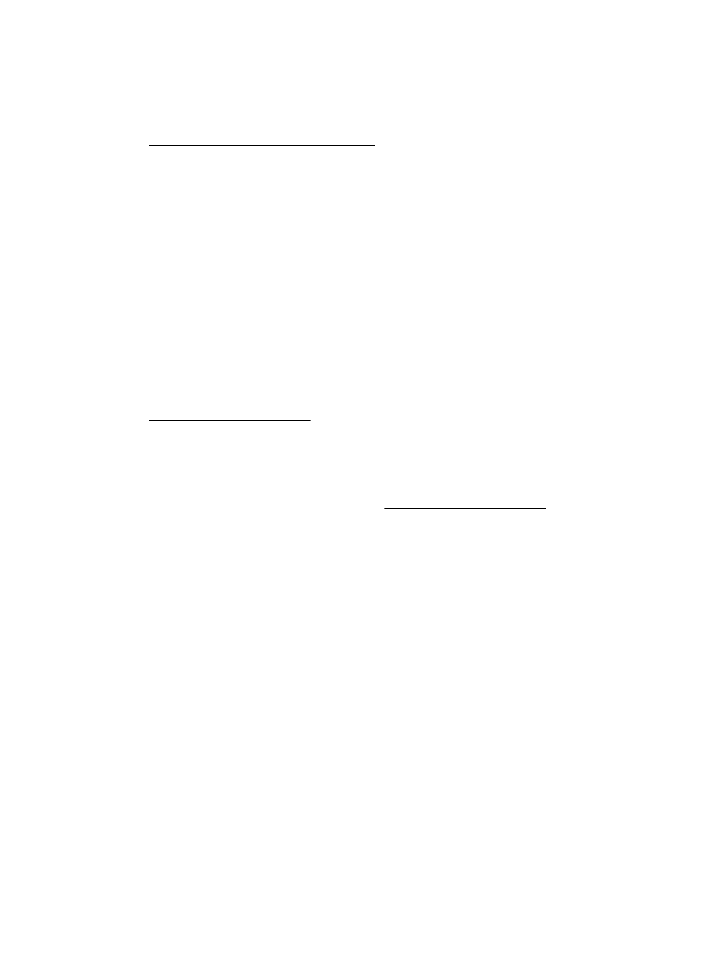
◦
Регулирайте настройките на софтуера на HP според това за какво искате да
използвате сканираната страница.
◦
Използвайте или създайте предпазващ лист, за да защитите оригиналите.
◦
Почистете стъклото на скенера. За допълнителна информация вж.
Почистване на стъклото на скенера.